LG Smart Share является специально разработанным для телевизоров приложением, позволяющим шарить данные с компьютера. Если вы приобрели Smart TV от соответствующего производителя, можете не использовать кабеля подключения к ПК. Вам достаточно будет просто установить соответствующее приложение на телевизор и получать данные с компьютера.
1 Описание
Программа работает через LAN-интерфейс или Wi-Fi. Для того чтобы начать работу с приложением, убедитесь, что ваш компьютер соответствует системным требованиям:
- CPU – 1.2 GHz
- Оперативная память – от 256 мегабайт
- Операционная система — Microsoft Windows 10 и младшие версии
- Архитектурная разрядность – 32/64 bit
Подключить компьютер к устройству можно несколькими способами, но не через USB. Для того чтобы контент обрабатывался быстрее, видеокарта должна иметь объем встроенной памяти не меньше 64 мегабайт.
к меню ↑
2 Основные возможности
- Периодическое обновление программы.
- Создание библиотеки с описанием файлов, доступных к шарингу.
- Доступ к открытым системным носителям.
- Работа со многими мультимедийными форматами.
- Получение доступа к локальным дискам на ПК.
3 Преимущества
Программа Smartshare существенно увеличивает возможности Смарт ТВ от компании LG. Благодаря приложению вы сможете получать доступ к файлам на компьютере в удобном интерфейсе телевизора. Для этого не потребуется обеспечивать сложную коммутацию. Если вам захочется посмотреть скачанные на жесткий диск файлы, просто перейдите в соответствующую вкладку и начните просмотр.
Настройка программы Smart Share для телевизора LG
Для начала работы нужно будет настроить шары, доступные с телевизора. Каталоги можно дополнять, загружая в них новые файлы. Еще одним преимуществом программы можно считать то, что она позволяет получить доступ к подключаемому через USB-порт устройству, но данный метод работает только для внешних накопителей. Вы сможете посмотреть фотографии со смартфона или фотоаппарата без необходимости скидывать их на компьютер или ноутбук.
Приложение нужно скачать с официального сайта концерна LG, где оно доступно бесплатно. Важным преимуществом является наличие русской версии. Простой интерфейс, выполненный максимально понятно, даст возможность работать с программой даже новичку.
к меню ↑
4 Недостатки
Стандарты DLNA имеют собственные конфигурации, ввиду чего для каждого телевизора имеется свое собственное приложение. Это означает, что программы для LG подходят только для Смарт ТВ от данного производителя.
При воспроизведении фильмов в разрешении HD могут появиться проблемы из-за работы по сети. Для того чтобы избавиться от них, рекомендуется подключать компьютер к телевизору по проводной сети, так как Wi-Fi может периодически обрываться.
к меню ↑
5 Как скачать приложение

Скачать программу можно по ссылке «http://www.lg.com/ru». На официальном сайте вы также сможете ознакомиться с последовательностью настройки приложения. После входа на сайт выполните следующие инструкции:
- Зайдите в раздел «Поддержка».
- Там перейдите в пункт «Драйверы, прошивки и ПО».
- На открывшейся странице найдите утилиту smartshare.
- Для скачивания установочной папки просто кликните на иконку.
- Вам предложат скачать программы DLNA и Media Link.
5.1 Установка
- Перед установкой вам нужно распаковать архив, скачанный с официального сайта. (Он имеет название LG_SmartShare_WAL_x.x.x)
- После распаковки зайдите в архив и запустите файл setup с расширением exe.
- В мастере установки действуйте по указанным там инструкциям.
- Определитесь с папкой установки.
- После завершения процесса выберите доступ ко всем сервисам и назначьте папку для шары.
5.2 Настройка
- В запущенной программе вы увидите пустое окно. Для того чтобы разобраться в том, какие именно файлы следует размещать, перейдите в меню «Параметры».
- В открывшемся окне появятся 4 группы опций: «Параметры, Общие файлы, Служба и Блокировка других устройств».
- Для настройки папки нажмите на раздел «Общие файлы».
- В новом окне вы сможете выбрать каталог для файлов.
- Для расшаривания контента вам останется только установить на нем соответствующие отметки и нажать на кнопку «Применить».
6 SHAREit для компьютера
Данное приложение было разработано компанией Lenovo. Оно позволяет получать доступ к файлам и папкам со смартфона, планшета или ПК. Обмен контентом возможен по следующим последовательностям: со смартфона с ОС Android на планшет с ОС Windows или с ноутбука Windows на iPad и так далее.
к меню ↑
6.1 Преимущества SHAREit
Главным преимуществом программы является небольшой размер. Для больших файлов вы можете скачать торрент-программу для ОС Windows и других систем. Также можно выделить стильный и простой внешний вид. В ней приятно и удобно работать, так как софт располагает понятным оформлением. На главной странице находятся всего две кнопки: «Принять» и «Отослать».
С помощью SHAREit можно обмениваться следующими файлами:
- Папками с множеством файлов без ограничений в размере.
- Музыкой.
- Видео.
- Фотографиями.
Передача данный осуществляется быстрее, чем через привычный Bluetooth. Перед началом работы свяжите два устройства, подключив их к единой точке доступа. Через несколько секунд ваш ПК распознает все подключенные к нему гаджеты. После этого пользователям будет достаточно отправить запрос и начать использование файлов.
к меню ↑
6.2 Совместимость SHAREit
- Планшеты и смартфоны на iOS.
- Устройства на Android.
- Компьютеры и ноутбуки на системах Windows и macOS.
к меню ↑
7 Заключение
Программа Smart Share для телевизоров от концерна LG имеет ряд преимуществ, позволяя применять ее даже неопытным пользователям. Интерфейс имеет интуитивные кнопки, ввиду чего по их описанию можно разобраться с функционалом. Единственной особенностью программы является то, что она значительно лучше работает по проводному подключению.
При этом вы будете полностью застрахованы от разрывов соединения. Кроме того, вы сможете запускать файлы со всеми разрешениями, поддерживаемыми телевизором. Надеемся, что наша статья помогла вам разобраться в том, как скачать, установить и пользоваться программой Smart Share для LG.
Источник: entercomputers.ru
LG Smart Share: как пользоваться DLNA в LG Smart TV
Во-первых, давайте выясним, для чего это нужно. LG Smart Share — это проприетарный интерфейс, позволяющий просматривать на телевизоре медиафайлы, хранящиеся на всех устройствах в вашей локальной сети.
Например, у вас на телефоне, планшете, компьютере или ноутбуке есть какие-то фотографии, фильмы, домашнее видео, которые вы хотите посмотреть по телевизору. И если раньше для этого нужно было подключаться кабелем к экрану, то теперь достаточно скачать и установить лицензионную программу.
Это удобно: вы скачиваете фильм себе на компьютер и смотрите его на широком экране. Раньше пользовался флешкой, что тоже не очень удобно. Самое интересное, что у LG SMART TV есть своя специальная программа, которая автоматически делает все настройки общих папок и локальной сети.
ПОМОЩЬ! Если у вас возникнут трудности или вопросы в процессе настройки или подключения, смело пишите о них в комментариях к этой статье, и я постараюсь вам помочь. Но как показывает практика, с этой инструкцией у вас не должно возникнуть сложностей.
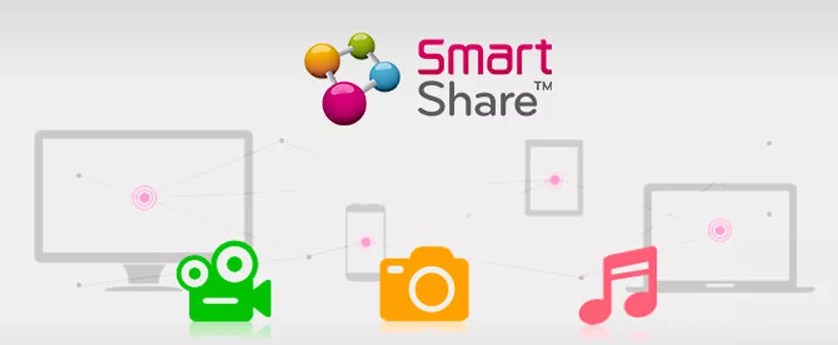
Подготовка
Перед загрузкой программы необходимо подключить телевизор и компьютер или ноутбук к одной локальной сети. Обычно дома построен роутер, поэтому и будем подключаться к нему.
Подключение может быть через сетевой кабель или через Wi-Fi. Подключим наш телевизор к роутеру:

Итак, подключаем телевизор к локальной сети, теперь переходим к нашему компьютеру и ноутбуку.
ПРИМЕЧАНИЕ! Если у вас нет пункта «Сеть», скорее всего ваш смарт ТВ не поддерживает подключение к сети. Если раздела «Беспроводная сеть» нет, или он выделен серым цветом, то на вашем телевизоре нет модуля Wi-Fi. Можно приобрести отдельно. Но будьте осторожны, вам нужно купить модуль от LG и проверить список совместимых телевизоров.
Установка и настройка программы

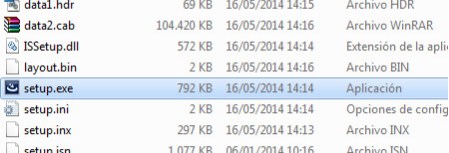
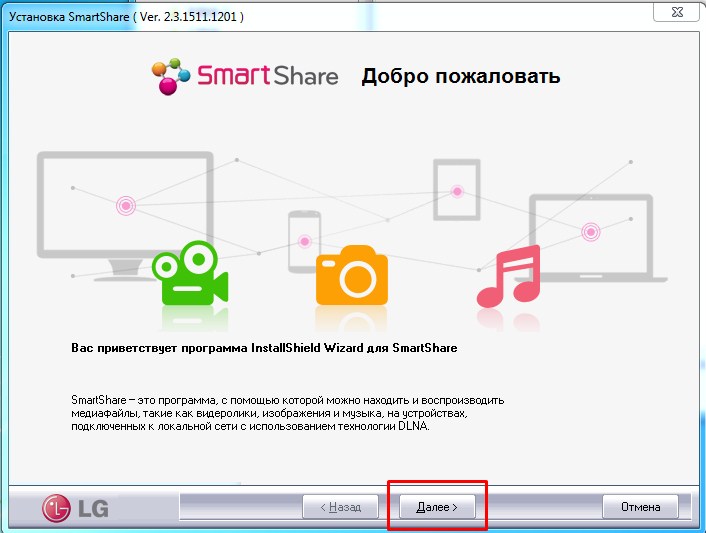
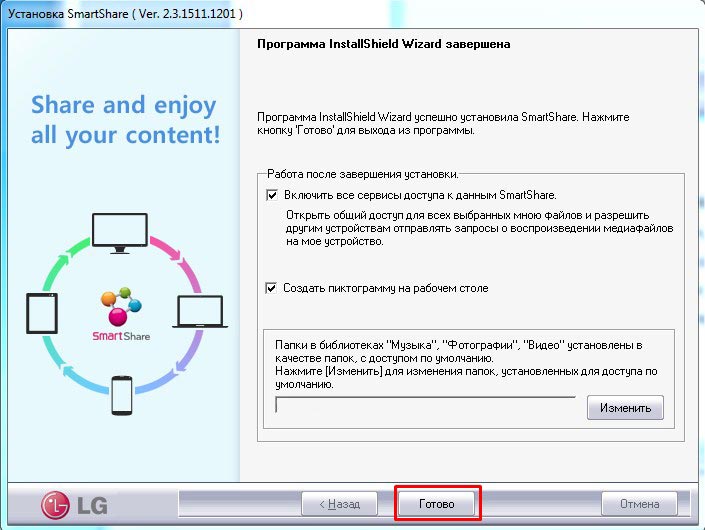
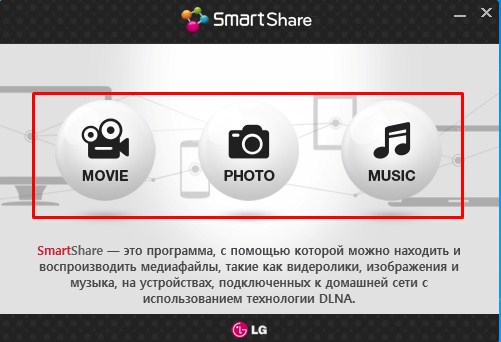
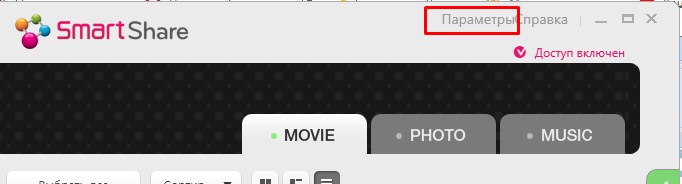
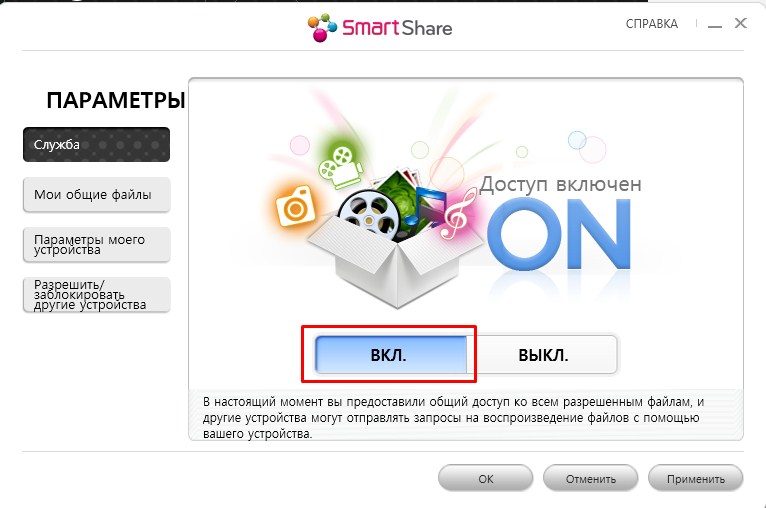
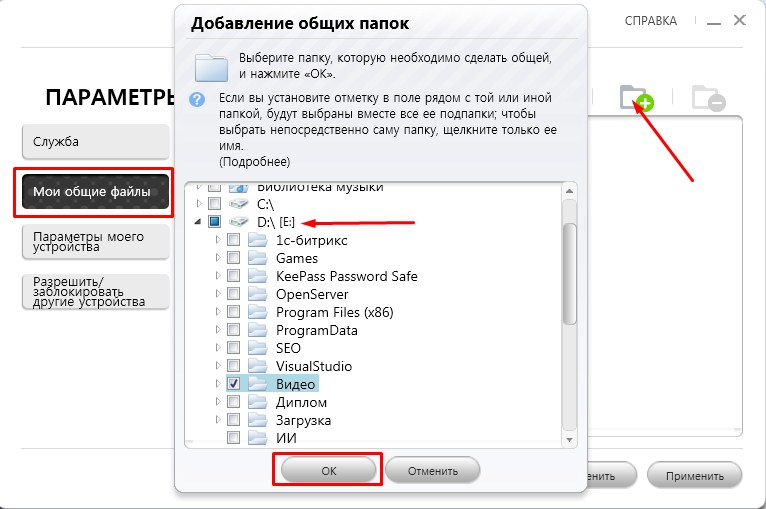
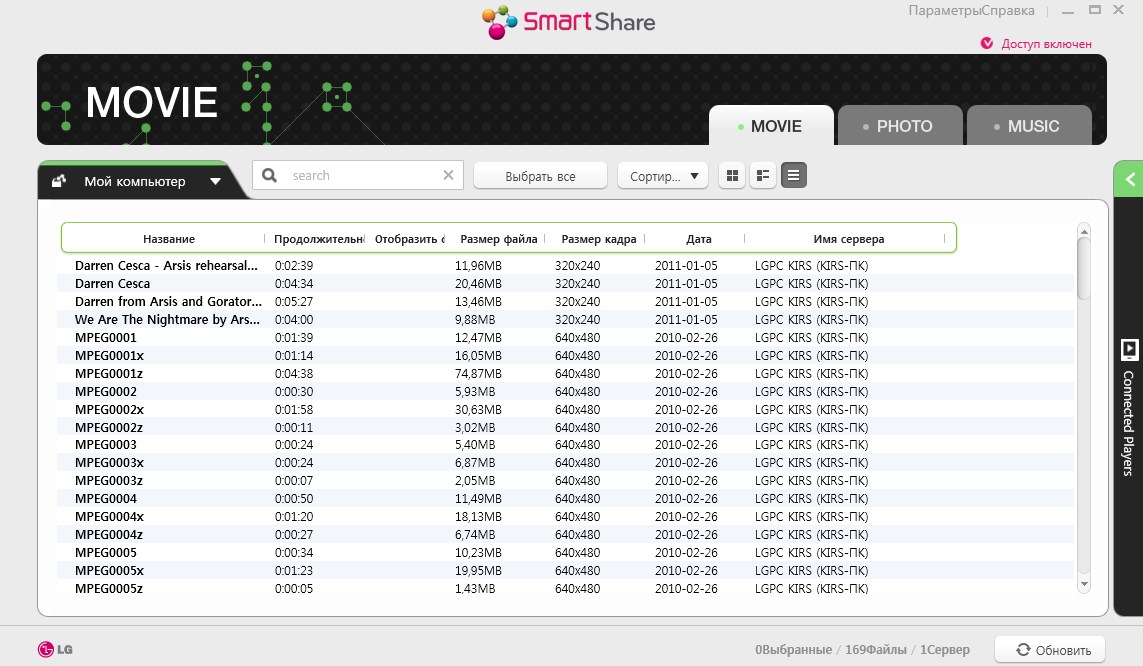

Затем вы можете создать отдельные папки для фотографий и музыки. И в соответствующих вкладках софта Shary они настраиваются так же, как и раздел Видео.
Как воспроизвести фильм или видео?
Первый способ – воспроизведение через компьютер. Просто выберите фильм из списка видеофайлов прямо в программе, щелкните по нему правой кнопкой мыши, в выпадающем меню выберите «Воспроизвести с», а затем выберите имя нашего телевизора.
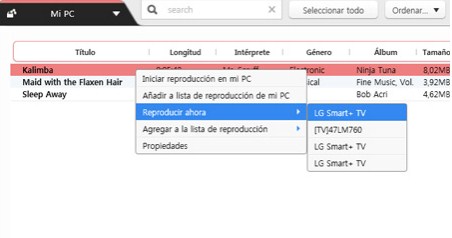
Второй способ — играть с телевизора. Подходим к нашему экрану, берем пульт.

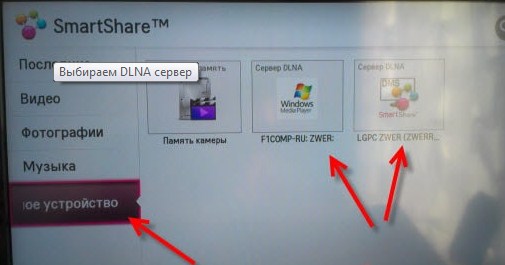
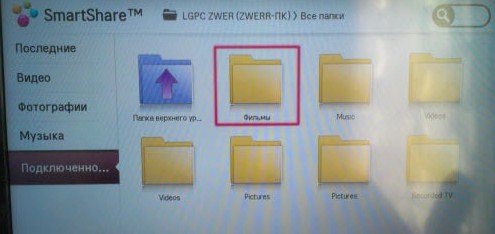
Теперь вы можете смотреть любимые фильмы, домашние фото и слушать музыку всей семьей, которая будет на вашем компьютере или ноутбуке.
Я не вижу компьютер в разделе «Подключенные устройства»
Если вы зашли в настройки телевизора и не нашли свой компьютер, это значит, что телевизор или ПК не подключены к сети роутера. Если подключение осуществляется через кабель, сначала подойдите к телевизору и поплотнее подключите кабель к разъему. Проделайте то же самое возле роутера: другой конец поплотнее вставьте в LAN-разъем передатчика.
Если соединение осуществляется через Wi-Fi, выполните несколько шагов:
Если это не поможет, вам нужно изменить настройки общего доступа на вашем компьютере
Windows 10
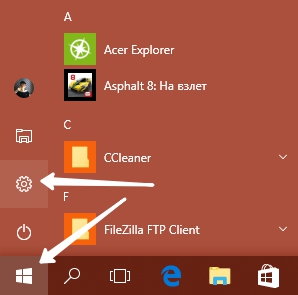
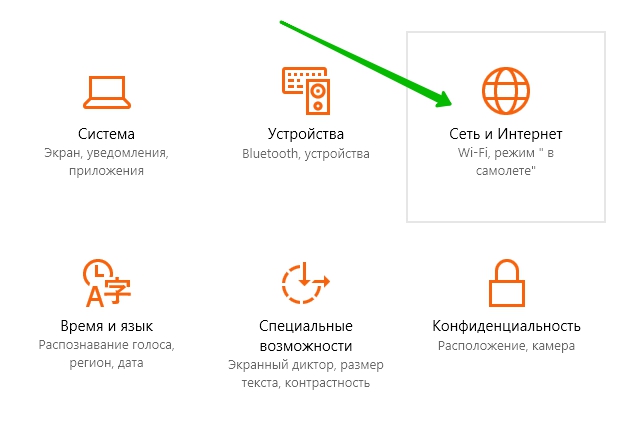
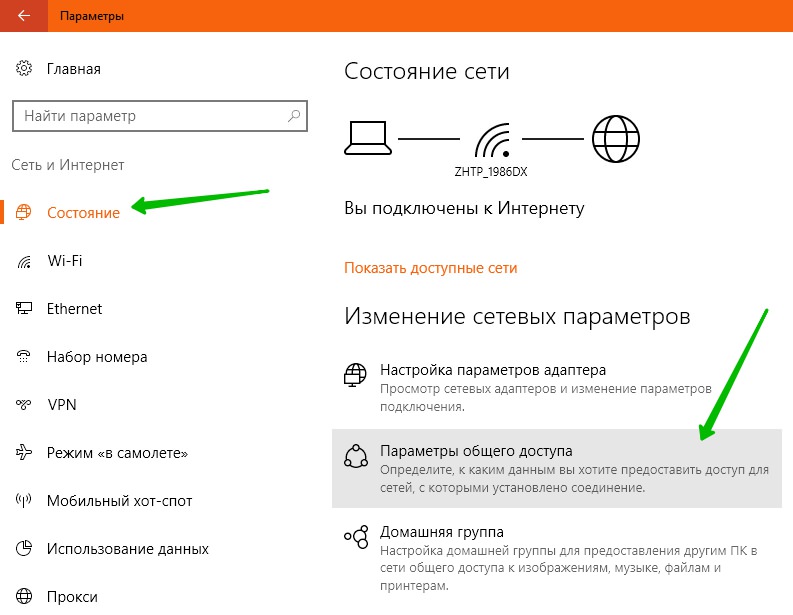
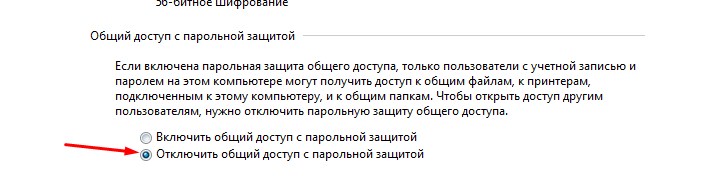
Windows 7

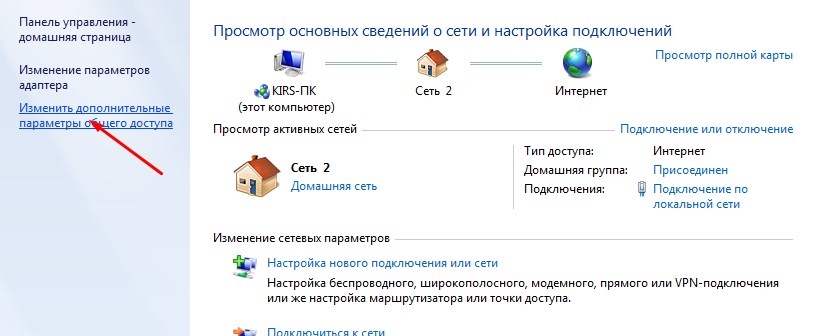
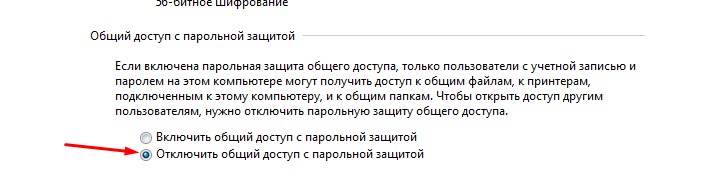
Видео, фото или аудио -файлы не воспроизводятся
Телевизоры LG не поддерживают все стандарты медиафайлов. Так что если вы скачали фильм, но он не воспроизводится или не виден в списке, скорее всего, ваш телевизор просто не поддерживает этот формат.
Вот список поддерживаемых форматов:
| Видео | .asf .wmw .divx .avi .mp4 .m4v .mov .mkv .ts .trp .tp .vob .mpg .mpeg |
| Аудио | MP3 |
| Фотография | Jpeg, jpg, jps, мпо |
Однако, если поддерживаемый файл не открывается, возможно, он поврежден. Проверьте это, запустив его на компьютере или ноутбуке.
Источник: wifielek.ru
Smartshare для LG: Скачать программу для шары компьютера
Технология кардшаринга позволяет многим пользователям подключаться к каналу вещания через устройство с одной лицензированной картой, которая периодически оплачивается владельцем. Такая раздача может осуществляться при помощи локальных сетей или интернет-трансляции.
Есть несколько характерных нюансов, которые должен учесть каждый пользователь, решивший осуществлять кардшаринг на телевизоре:
- Возможность передачи осуществляется с применением специального софта, который может быть встроенным на большинстве импортных телевизор или же может быть установлен отдельно. Данный софт осуществляет раздачу ключей, подходящих для устройства спутниковой передачи, как пароль-допуск к трансляции. Так же это может быть проделано через ресивера разных фирм;
- кардшаринг также аналогично позволяет осуществить доступ к программному обеспечению, которое не реализуется РФ, но при этом является лицензионным. Как правило, данные программы позволяют осуществить доступ с нескольких телевизоров к одному ресиверу, что не поощряется разработчиками и трансляторами кабельных видео-сетей.
Встроенный ресивер dvb в устройстве, его использование и шаринг
Встроенный ресивер, который устанавливают в телевизор LG, может существенно облегчить процесс приема сигнала. Ресивер в большинстве последних моделей от корейцев поддерживает современный стандарт dvb t2.
Но что дает на LG телевизорах dvb t2? Самое главное ― это возможность не покупать оборудование у оператора и существенно сэкономить на этом моменте. Вам потребуется приобрести dvb антенну, после чего подключить к ней собственный ресивер.

Естественно, это еще не все операции и настройка тв на модели от LG потребует непосредственного обращения к оператору. Вам необходимо приобрести cam-модуль для расшифровки сигнала и преобразования его в изображение, и карту доступа от компании.
Возможен и альтернативный вариант на моделях с dvb-кардшаринг. Для него требуется подключить вашу модель к wifi, ведь все данные передаются через интернет. Как настроить wifi на современном телевизоре LG ― просто зайти в настройки и найти свою сеть. Но какие плюсы дает кардшаринг с использованием dvb-модуля?
- Шаринг на телевизоре от фирмы LG позволяет подключаться к сигналу через карты доступа других пользователей.
- Кардшаринг на телевизор от компании LG снижает затраты на оплату услуг.
- Кардшаринг легко проводится через специальные серверы, постоянно требуется подключение к wifi.
Что такое Screen Share на телевизорах LG и как это работает?
Немного информации о самой функции. Если вам это не интересно, то можете сразу перейти к инструкции и выполнить настройку. Есть две основные технологии, которые позволяют передавать изображение с одного устройства на другое по воздуху (грубо говоря по Wi-Fi). Это Miracast и Intel WiDi. Они работают на основе технологии Wi-Fi Direct.
Так вот, в телевизорах LG (которые со Smart TV и Wi-Fi) есть поддержка Miracast и Intel WiDi. И она называется Screen Share.

Телевизор может выступать в роли беспроводного дисплея и принимать изображение от других устройств, которые так же поддерживают Miracast и Intel WiDi. А это современные смартфоны, планшеты, ноутбуки и стационарные компьютеры. Что касается телефонов на Android, то поддержка Miracast есть практически на всех устройствах. Miracast на ноутбуках и ПК работает на Windows 8.1 и Windows 10.
Так же нужна поддержка со стороны видеокарты и Wi-Fi адаптера. Что касается Intel WiDi, то компания Intel прекратила поддержку этой технологии и рекомендует использовать Miracast.
Дублировать экран с iPhone на телевизор LG можно только на тех моделях, в которых есть поддержка AirPlay 2. У компании LG есть телевизоры с поддержкой AirPlay 2 (как правило это дорогие модели). Через Miracast это сделать не получится, так как в iPhone нет поддержки этой технологии. Ну или купить приставку Apple TV и подключить ее к телевизору. Более подробно в этой статье: как дублировать экран iPhone или iPad на телевизор.
Если у вас обычный телевизор LG без Smart TV, Wi-Fi и соответственно без поддержки Miracast (Screen Share), то можно использовать специальный Miracast адаптер, который подключается к телевизору через HDMI.
Еще несколько слов о другой, похожей технологии DLNA, которую так же поддерживают телевизоры LG. DLNA от Miracast (Screen Share) отличается тем, что с помощью DLNA можно транслировать фото, видео и музыку (только конкретные файлы) с устройств на телевизор по локальной сети. А с помощью Miracast можно полностью дублировать экран и звук с телефона или компьютера. В случае с DLNA устройства соединяются по локальной сети (через роутер), а Miracast использует прямое соединение между телефоном и телевизором LG по Wi-Fi. Можете посмотреть мою инструкцию по настройке DLNA на телевизорах LG.
Настройка DLNA (Smart Share) между ПК и телевизором
Нам нужно (обязательно), что бы наш телевизор и компьютер (у меня ноутбук) были подключены к одной сети. Что это значит? Это значит, что и телевизор и компьютер должны быть подключены к одному роутеру.
Это интересно: Smart TV приставки на Android: обзор рынка 2018 года
Не важно, каким способом они подключены. Телевизор можно подключить как по Wi-Fi (как подключить читайте в этой статье ), так и с помощью кабеля. Компьютер так же. У меня например и TV и ноутбук подключены к маршрутизатору TL-WR841N по беспроводной сети.
Дальше нам нужно с ноутбука настроить раздачу файлов, что бы телевизор смог воспроизводить видео с нужных папок, или показывать фотографии. Нам нужно просто открыть эму для этого доступ.
Это можно сделать даже с помощью стандартного проигрывателя Windows Media. Не смотря на то, что в этом способе есть небольшой минус, мы его все равно рассмотрим.
Настройка DLNA с помощью Windows Media
Просто запустите плеер Windows Media (ищите его в меню Пуск), нажмите на вкладку Поток и установите галочки возле двух пунктов:
- Разрешить удаленное управление проигрывателем…
- Автоматически разрешать устройствам воспроизводить мое мультимедиа…

Это все. Можно уже на телевизоре заходить в меню Smart Share (в случае с телевизором LG) и смотреть все медиа-файлы, которые находятся в общих папках: Музыка, Видео и Изображения.
Добавляем свою папку с фильмами в проигрыватель Windows Media
Если настраивать сервер через Windows Media, то на телевизоре будут отображаться только стандартные папки с видео, музыкой и изображениями. И содержимое соответственно будет отражаться только из этих папок. Что бы не копировать нужные фильмы и другие файлы в эти стандартные папки, мы можем добавить нужные нам папки в библиотеку, и они появляться на телевизоре. Как это сделать, мне подсказали в комментариях.
Откройте Проигрыватель Windows Media и нажмите слева на кнопку Упорядочит. Наведите курсор на Управление библиотеками и в соответствии от того, какой медиа-контент вы хотите добавить, выберите Фонотека, Видео, или Галерея. Я например, хочу добавить папку с фильмами, значит выбираю Видео.

В новом окне нажмите на кнопку
Добавить. Выберите на компьютере нужную папку с фильмами (в моем случае), выделите ее и нажмите Добавить папку.
Это интересно: Компьютер (ноутбук) подключается к Wi-Fi роутеру, Скайп работает, а страницы в браузере не открываться

В списке вы увидите все добавленные и стандартные папки. Можете добавить еще, или выделить нужную и удалить.

Все фильмы, или другие файлы, которые находятся в папках, которые вы добавили в библиотеку, должны появится у вас на телевизоре в DLNA сервере созданном стандартным проигрывателем.
Такой способ очень удобный, так как не требует установки специальных программ.
Настройка Smart Share
Почти у каждого производителя телевизоров, есть фирменная программа для компьютера, которая позволяет настроить доступ к файлам (я об этом писал в начале статьи). В случае с телевизорами LG, эта программа так и называется LG Smart Share для ПК.
Нам нужно скачать и установить эту программу. Скачать можно с официально сайта LG (если у Вас другой телевизор, то ищите похожие программы на сайтах производителей). Программа находится по ссылке .

Почему-то, с официально сайта эта программа загружалась у меня ну очень медленно. Поэтому, я скачал ее с другого сайта. Вот выкладываю у себя на сайте – . Версия 2.1.1309.1101 (возможно, уже устаревшая). Лучше качать с официального сайта.
Для установки просто запустите файл setup.exe, который находится в архиве, в папке LG Smartshare PC SW DLNA. Установка простая, поэтому, этот процесс я пропущу.
После запуска программы выберите один из пунктов: Movie, Photo, Music (для настройки программы, это не важно).

Сразу переходим в настройки, для этого, в правом верхнем углу нажмите на кнопку Параметры.
И в первом окне, сразу же установите переключатель в положение ON (Вкл.).

Переходим на следующую вкладку Мои общие файлы. Это самый главный пункт.
Здесь нам нужно добавить папки, к которым мы хотим разрешить общий доступ с телевизора.
Просто нажмите на кнопку в виде папки (смотрите скриншот ниже), и выберите нужные папки, содержимое которых вы хотите просматривать на телевизоре. Нажмите Ok для подтверждения. Затем нажмите кнопку Применить. Начнется процесс добавления папки. Если файлов очень много, то процесс может длится долго.
Ждем.
Это интересно: Просматриваем фотографии и видео на телевизоре напрямую с телефона (планшета). Настраиваем DLNA между телевизором и смартфоном

После этого, наша папка появится в списке доступных.
На этом настройку программы Smart Share можно закончить. Если хотите, то на вкладке Параметры моего устройства, можете еще изменить имя устройства, которое будет отображаться на телевизоре.
Все, окно программы можно закрыть, она теперь будет тихонько работать и отображаться на панели уведомлений. Так же, после перезагрузки компьютера служба будет запускаться автоматически, пока Вы ее не выключите в настройках, там где включали.
Iptv на LG
Настройка iptv на современном телевизоре LG является желанным решением избавления от операторов ТВ. Настройка iptv начинается с подключения на LG wifi с целью получить цифровое вещание через всемирную сеть. Для этого заходим в настройки и находим свой маршрутизатор.

Чтобы смотреть iptv, вам не потребуется кардшаринг на телевизор от LG. Вы просто пользуетесь ресурсами сети и через wifi получаете сигнал с онлайн сервисов.
Чтобы понять, как дальше на LG настроить iptv, следуем по простому алгоритму:
- Выбираем страну и обновляем ПО.
- Регистрируемся на сайте производителя и входим в учетную запись.
- Скачиваем в магазине от LG приложение SS IPTV.
- Заходим в программу и вводим необходимые параметры.
Технические особенности подключения
Давайте рассмотрим, как подключиться к кардшарингу. Для этого обязательно нужно:
- Иметь стабильный интернет с хорошей скоростью и не ограниченный лимитом. Требование касается всех пользователей без исключения, иначе нормально работать ТВ не будет ни у кого.
- Купить спутниковый конвертер для приёма сигнала с тарелки.
- Обзавестись FTA-тюнером. Уточните перед приобретением, поддерживает ли он cardsharing (почти все новые модели точно работают с этой технологией).
- Позаботиться о наличии SAT-кабелей и удлинителей для СОМ-порта (они соединяют тюнер с антенной).

Тюнер будет раз в несколько секунд отправлять CW-ключи на серверы с активированной картой, в результате чего сигнал преобразуется и пересылается его пользователю уже в дешифрованном виде. На сервере можно зарегистрироваться и управлять его работой через личный кабинет. Наиболее известные: I-Ghost, Sharavoz, Bsat. Все они не бесплатные, но если учесть, сколько вы экономите на пакетах от официального поставщика, то цена вполне приемлемая (около 1-3 долларов в месяц).
Вы сможете смотреть как отечественные, так и зарубежные программы, независимо от территориальной привязки. Иногда при попытке скачать приложение какого-то американского канала (например, чтобы увидеть премьеру сериала без опоздания), следует отказ с формулировкой «недоступно в вашем регионе». Если пользоваться кардшаринговым сервером, такого не произойдёт.
Источник: tirmethod.ru